Jika Outlook terlihat seperti gambar di bawah ini, itu artinya Anda sedang menggunakan Outlook versi sederhana. Hal ini terjadi karena Anda menggunakan browser versi lama yang tidak kompatibel dengan Outlook.com dan Outlook di web atau Outlook Web App yang baru. Untuk pengalaman terbaik, perbarui browser Anda ke versi terbaru.
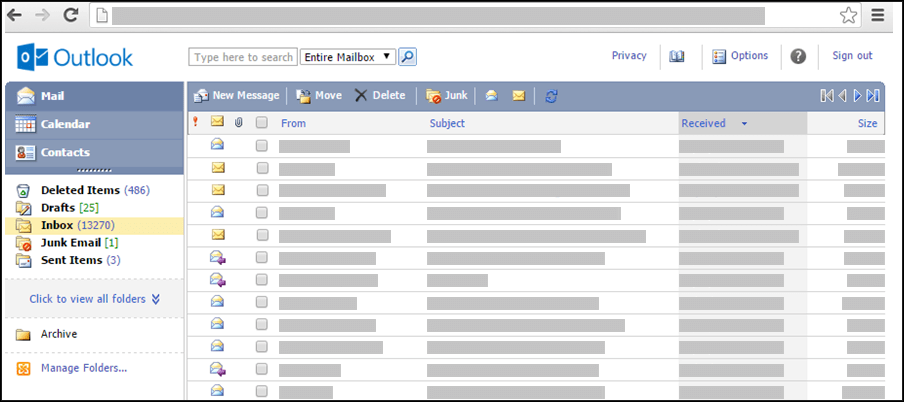
Untuk informasi tentang browser yang mendukung Outlook.com dan Outlook di web yang baru, lihat Browser yang dapat digunakan untuk Office Online.
Untuk informasi tentang browser yang mendukung Outlook Web App, lihat Browser yang didukung untuk Outlook Web App.
Membuka lampiran dalam format aslinya
Dalam versi ringan Outlook, Anda bisa menggunakan Buka sebagai Halaman Web atau Buka di browser untuk mengonversi dan membuka beberapa tipe lampiran umum sebagai halaman web.
Untuk membuka lampiran dalam format aslinya, klik tautan yang berada di atas versi web lampiran.
Menyimpan lampiran yang telah Anda buka sebagai halaman web
-
Untuk menyimpan laporan dalam format aslinya, klik kanan judul lampiran di atas halaman web dan pilih Simpan Target Sebagai.
-
Pilih tempat untuk menyimpan lampiran.
-
Klik Simpan Target Sebagai.
Mencetak lampiran yang telah Anda buka sebagai halaman web
Untuk mencetak lampiran yang telah Anda buka sebagai halaman web, klik kanan judul lampiran di bagian atas halaman web dan pilih Cetak Target.
Apa lagi yang perlu saya ketahui?
Tipe lampiran yang bisa dibuka sebagai halaman web termasuk:
-
: .doc dan .docx
-
: .xls dan .xlsx
-
: .ppt dan .pptx
-
Adobe Acrobat: .pdf
Bagaimana jika saya ingin tahu lebih banyak?
Untuk informasi selengkapnya tentang bekerja dengan lampiran dalam versi ringan Outlook, lihat Membaca dan mengirim email dalam versi ringan Outlook.
Untuk mempelajari selengkapnya tentang versi ringan Outlook, seperti cara kembali ke versi reguler atau fitur dan batasannya, lihat Mempelajari selengkapnya tentang versi ringan Outlook.










